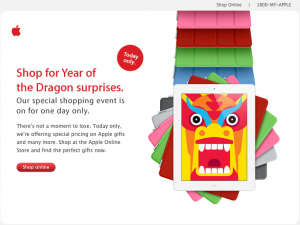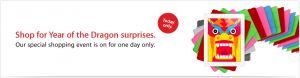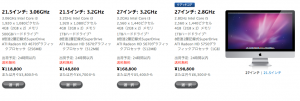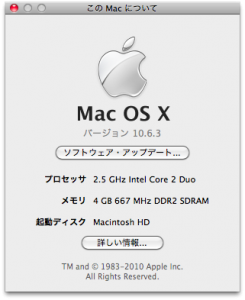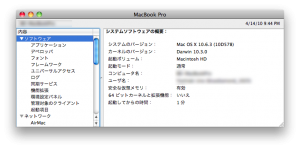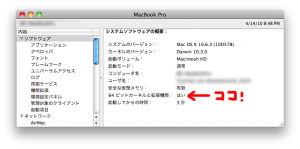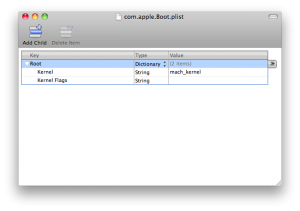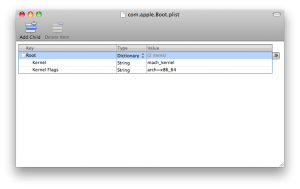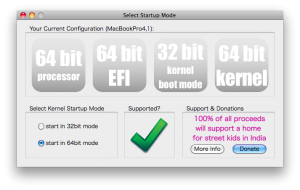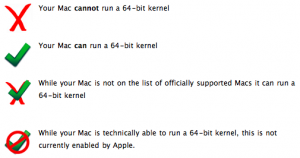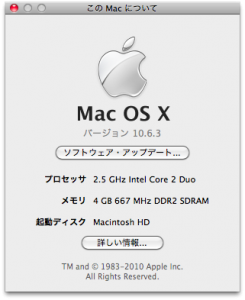 ちょっと時代遅れの話題ですが…
ちょっと時代遅れの話題ですが…
Mac OS X 10.6、つまりSnow Leopardが発売されて、遂にMac OS Xにも64ビット化の波が訪れたと思ったのですが、土台のカーネルは32 bitで動いているケースがほとんど。
Snow Leopardをインストールしてすぐ、最初から64 bitカーネルで動作するのはEarly 2008か、それより新しいXserveサーバーと MacBook Proのみ。それ以外のMacBook、MacBook Pro、 MacBook Air、iMac、等のワークステーションクラスのMacはほとんどがデフォルトでは32 bitカーネルで起動する様になっています。
これは周辺機器の互換性も考慮した為にAppleがその様に設定している様で、確かに突然様々な周辺機器が使えなくなってしまったり、そもそもMacが64 bitに対応していない場合も考慮すると正しい考え方に思います。
しかし、せっかく新しいMacを持っているなら64 bitカーネルで動作させたくなります。ウチのMacBook Proも動くはずなのでちょっと試してみました。
説明してみます。
今はどのカーネルで動作しているのか?
システムプロファイラの左側のツリーで「ソフトウェア」をクリックし、「システムソフトウェアの概要」を見ると分かります。”64ビットカーネルと拡張機能”が「いいえ」となっている場合は、32 bitカーネルで起動・動作しています。
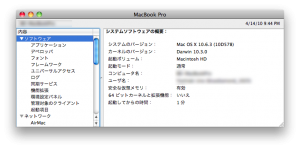 システムプロファイラはメニューバーの「アップルロゴ」-「このMacについて」で表示されるウィンドウで「詳しい情報…」をクリックすると起動出来ます。
システムプロファイラはメニューバーの「アップルロゴ」-「このMacについて」で表示されるウィンドウで「詳しい情報…」をクリックすると起動出来ます。
64ビット 又は 32ビット カーネルで起動するには(一時的に)
まずMacをシャットダウンします。そして…
- 電源ボタンを押して起動している間キーボードの 6 と 4 のキーを押し続けると、64 bitカーネルで起動します。
または…
- 電源ボタンを押して起動している間キーボードの 3 と 2 のキーを押し続けると、32 bitカーネルで起動します。
この方法の場合は、起動時に必ずそれらのキーを押し続けないと適用されません。また、Macが64 bitカーネルをサポートしていない場合はこの方法を用いても32 bitカーネルで起動します。
64 bitカーネルで動作しているかどうかは、システムプロファイラの例の箇所が「はい」になっている事で確認出来ます。
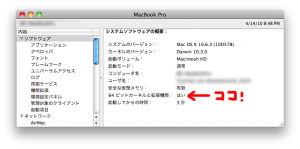
永続的に起動時のカーネルを変更するには
難しく言うと、 /Library/Preferences/SystemConfiguration/com.apple.Boot.plist を編集します。左が32 bitカーネル起動、右が64 bitカーネル起動です。Kernel Flags Keyに “arch=x84_64” というValueが設定されていると、デフォルトで64 bitカーネルで起動する様になります。
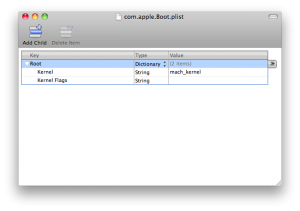
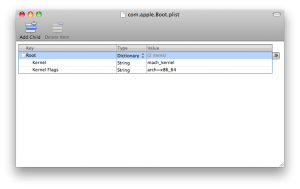
しかし、このファイルを直接編集するのは少し敷居が高いので、これを簡単に出来るアプリケーション 32- or 64-bit Kernel Startup Mode Selector (Link) を使ってみました。フリーでダウンロード出来ますし、寄付を呼び掛けている様ですのでご協力出来る方は是非。
ダウンロードして起動すると次の様な画面が表示されます。
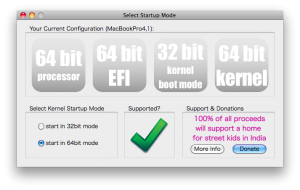
中央下部に表示されているSupported?が緑色のチェック(このスクリーンショットの様に)であれば、このMacは64 bitカーネルでの動作がサポートされています。恒久的に64 bitカーネルで起動したい場合は、このアイコンの左側にある「start in 64bit mode」をクリックして、(求められたら)システム管理者のパスワードを入力します。そしてMacを再起動すると、設定したカーネルで起動するはずです。32 bitカーネルに戻したい場合もこのアプリケーションで設定を変えることができます。
このアイコンは4種類あり、それぞれ意味合いが異なります。
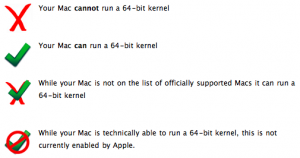 1番目: 64 bitカーネルでは動作しない
1番目: 64 bitカーネルでは動作しない
2番目: 64 bitカーネルで動作する
3番目: Appleが公開している64 bitカーネル動作サポート機種ではないが、動く。
4番目: 技術的には64 bitカーネルで動作するが、Appleによってそれを有効に出来ない。
気になる方は試してみてください。
 昨日、会社でソフトウェア開発に使っているiMacのディスクが不調になってしまいました。HDDが故障した為か、それともデータに異常があるのか、HDDから起動できずに困り果ててしまいました。
昨日、会社でソフトウェア開発に使っているiMacのディスクが不調になってしまいました。HDDが故障した為か、それともデータに異常があるのか、HDDから起動できずに困り果ててしまいました。